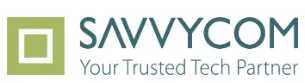- 1. Visual Studio Code là gì?
- 2. Vì sao Visual Studio Code lại phổ biến?
- 3. Các tính năng nổi bật của Visual Studio Code
- 3.1. Hỗ trợ đa ngôn ngữ lập trình
- 3.2. Gợi ý mã thông minh (IntelliSense)
- 3.3. Tích hợp Git và các công cụ kiểm soát phiên bản
- 3.4. Debug trực tiếp trong VS Code
- 3.5. Kho extension đồ sộ
- 4. Hướng dẫn cài đặt Visual Studio Code
- 4.6. Tải và cài đặt trên máy (Windows/macOS/Linux)
- 4.7. Cài đặt ngôn ngữ lập trình (extension)
- 5. Những mẹo hay khi dùng Visual Studio Code
- 6. Kết luận
Bạn đang bắt đầu học lập trình và nghe nhiều người nhắc đến Visual Studio Code? Đây là một trong những công cụ phổ biến nhất được các lập trình viên trên toàn thế giới tin dùng. Trong bài viết này, hãy cùng tìm hiểu Visual Studio Code là gì, vì sao nó được ưa chuộng, và cách bạn có thể bắt đầu với nó dễ dàng.
Visual Studio Code là gì?
Visual Studio Code là gì? Visual Studio Code (thường được viết tắt là VS Code) là một trình soạn thảo mã nguồn miễn phí, mạnh mẽ và linh hoạt được phát triển bởi Microsoft. Khác với các IDE truyền thống nặng nề, VS Code được thiết kế với triết lý "nhẹ nhưng mạnh", cung cấp một môi trường phát triển tối ưu cho lập trình viên mà không làm chậm hệ thống.
Microsoft đã ra mắt Visual Studio Code vào năm 2015 với mục tiêu tạo ra một công cụ hỗ trợ lập trình viên viết mã dễ dàng, nhanh chóng và hiệu quả. Sự kết hợp hoàn hảo giữa tính năng phong phú và hiệu suất vượt trội đã khiến VS Code trở thành lựa chọn hàng đầu trong cộng đồng phát triển phần mềm toàn cầu. Công cụ này không chỉ đáp ứng nhu cầu của những lập trình viên mới bắt đầu mà còn thỏa mãn các chuyên gia với khả năng tùy biến cao và hệ sinh thái extension đồ sộ.
Visual Studio Code (thường được viết tắt là VS Code) là một trình soạn thảo mã nguồn miễn phí
Vì sao Visual Studio Code lại phổ biến?
Sự phổ biến vượt trội của Visual Studio Code không phải là điều ngẫu nhiên mà đến từ những ưu điểm vượt trội mà ít trình soạn thảo nào có thể sánh bằng:
Tốc độ xử lý nhanh chóng và khả năng khởi động gần như tức thì là điểm mạnh đầu tiên của VS Code. Khác với các IDE truyền thống có thể mất hàng chục giây để khởi động, Visual Studio Code có thể sẵn sàng hoạt động chỉ trong vài giây, cho phép lập trình viên tập trung vào công việc ngay lập tức.
Khả năng hỗ trợ đa dạng ngôn ngữ lập trình là yếu tố then chốt khiến VS Code trở thành công cụ đa năng. Từ JavaScript, Python, Java cho đến C++, C#, PHP, Go và hàng trăm ngôn ngữ khác đều được hỗ trợ một cách toàn diện.
Kho extension phong phú với hàng nghìn tiện ích mở rộng cho phép lập trình viên tùy biến VS Code theo đúng nhu cầu cụ thể của dự án. Marketplace của VS Code chứa đựng những extension chất lượng cao được phát triển bởi cộng đồng và Microsoft.
Giao diện người dùng thân thiện và có thể tùy chỉnh cao giúp mỗi lập trình viên tạo ra môi trường làm việc phù hợp nhất. Từ theme màu sắc, bố cục cửa sổ cho đến phím tắt đều có thể điều chỉnh theo sở thích cá nhân.
Đặc biệt quan trọng, Visual Studio Code hoàn toàn miễn phí và là mã nguồn mở, cho phép cộng đồng đóng góp và phát triển liên tục. Điều này đảm bảo công cụ luôn được cập nhật và cải tiến theo nhu cầu thực tế của người dùng.
Các tính năng nổi bật của Visual Studio Code
Visual Studio Code sở hữu nhiều tính năng ấn tượng giúp nâng cao hiệu suất làm việc của lập trình viên một cách đáng kể:
Hỗ trợ đa ngôn ngữ lập trình
Một trong những điểm mạnh quan trọng nhất của Visual Studio Code chính là khả năng hỗ trợ toàn diện các ngôn ngữ lập trình phổ biến. Từ những ngôn ngữ web truyền thống như JavaScript, HTML, CSS cho đến các ngôn ngữ backend mạnh mẽ như Python, Java, C++, C#, PHP, Ruby, Go và nhiều ngôn ngữ khác. VS Code không chỉ nhận diện cú pháp mà còn cung cấp highlighting màu sắc, auto-completion và kiểm tra lỗi cú pháp thông minh cho từng ngôn ngữ cụ thể.
Gợi ý mã thông minh (IntelliSense)
Tính năng IntelliSense của Visual Studio Code đại diện cho sự tiến bộ vượt bậc trong việc hỗ trợ lập trình viên viết mã. Hệ thống này không chỉ đơn thuần gợi ý từ khóa mà còn hiểu được ngữ cảnh của đoạn mã, đưa ra những đề xuất chính xác về tên biến, hàm, phương thức và thậm chí cả tham số. IntelliSense hoạt động dựa trên phân tích tĩnh mã nguồn và thông tin từ các thư viện, giúp giảm thiểu lỗi đánh máy và tăng tốc độ viết mã đáng kể.
Tích hợp Git và các công cụ kiểm soát phiên bản
Việc quản lý phiên bản mã nguồn trở nên dễ dàng hơn bao giờ hết với tính năng tích hợp Git trong Visual Studio Code:
Tích hợp Git ngay trong giao diện trình soạn thảo cho phép lập trình viên thực hiện các thao tác kiểm soát phiên bản mà không cần rời khỏi môi trường làm việc. Sidebar Source Control cung cấp cái nhìn tổng quan về các thay đổi trong dự án.
Khả năng commit, push, pull trực tiếp thông qua giao diện đồ họa trực quan giúp đơn giản hóa quy trình làm việc với Git. Lập trình viên có thể xem diff, stage changes và viết commit message ngay trong VS Code.
Hỗ trợ đầy đủ các lệnh Git cơ bản và nâng cao thông qua Command Palette, bao gồm merge, rebase, stash và các thao tác branch management phức tạp.
Debug trực tiếp trong VS Code
Tính năng debug tích hợp sẵn của Visual Studio Code mang lại trải nghiệm gỡ lỗi chuyên nghiệp không thua kém các IDE cao cấp. Debugger hỗ trợ đặt breakpoint, theo dõi biến, xem call stack và thực thi từng bước một cách trực quan.
Đặc biệt, VS Code có thể debug nhiều ngôn ngữ khác nhau từ Node.js, Python cho đến C++ với cấu hình tương đối đơn giản. Giao diện debug được thiết kế intuitive với các panel Variables, Watch, Call Stack và Debug Console giúp lập trình viên nhanh chóng xác định và khắc phục lỗi.
Kho extension đồ sộ
Marketplace extension của Visual Studio Code chứa đựng hàng nghìn tiện ích mở rộng chất lượng cao được phát triển bởi cộng đồng và Microsoft:
Một số extension không thể thiếu bao gồm Prettier để định dạng mã nguồn tự động theo chuẩn, giúp maintain code style nhất quán trong toàn bộ dự án. ESLint hỗ trợ kiểm tra cú pháp và phát hiện các lỗi tiềm ẩn trong JavaScript và TypeScript.
Live Server extension cho phép lập trình viên xem trực tiếp kết quả HTML/CSS trên trình duyệt với tính năng auto-reload, đặc biệt hữu ích cho web development.
Các extension chuyên biệt như Python extension pack, Jupyter Notebooks, Docker, Kubernetes, và GitLens mở rộng khả năng của VS Code để phục vụ mọi nhu cầu phát triển phần mềm từ cơ bản đến nâng cao.
Bạn đọc tham khảo thêm:
IoT là gì? Cấu tạo & Nguyên lý hoạt động của hệ thống Internet vạn vật
Tìm hiểu syntax là gì và vai trò của cú pháp trong lập trình
Hướng dẫn cài đặt Visual Studio Code
Tải và cài đặt trên máy (Windows/macOS/Linux)
Quá trình cài đặt Visual Studio Code được thiết kế đơn giản và thân thiện với người dùng:
- Truy cập trang chủ chính thức tại https://code.visualstudio.com để đảm bảo tải xuống phiên bản mới nhất và an toàn. Website tự động phát hiện hệ điều hành và gợi ý phiên bản phù hợp.
- Chọn hệ điều hành phù hợp với máy tính của bạn. VS Code hỗ trợ đầy đủ Windows (7, 8, 10, 11), macOS (10.11 trở lên) và các bản phân phối Linux phổ biến như Ubuntu, Debian, Red Hat, SUSE.
Làm theo hướng dẫn cài đặt đơn giản với giao diện installer trực quan. Quá trình cài đặt thường hoàn thành trong vài phút và không yêu cầu cấu hình phức tạp.
Marketplace extension của Visual Studio Code chứa đựng hàng nghìn tiện ích mở rộng chất lượng cao
Cài đặt ngôn ngữ lập trình (extension)
Sau khi cài đặt Visual Studio Code thành công, việc thiết lập môi trường phát triển cho ngôn ngữ cụ thể trở nên cực kỳ đơn giản:
- Vào mục Extensions thông qua shortcut Ctrl + Shift + X hoặc click vào biểu tượng Extensions trên Activity Bar bên trái. Giao diện Extensions Marketplace sẽ hiển thị với các extension phổ biến và trending.
- Gõ tên extension muốn cài đặt vào ô tìm kiếm, ví dụ Python cho Python development, C/C++ cho C++ programming, hoặc Live Server cho web development. Mỗi extension đều có mô tả chi tiết, rating và số lượt download để người dùng tham khảo.
Những mẹo hay khi dùng Visual Studio Code
Để khai thác tối đa sức mạnh của Visual Studio Code, lập trình viên nên nắm vững những mẹo và thủ thuật hữu ích:
Phím tắt là chìa khóa để tăng hiệu suất làm việc với VS Code. Ctrl + P mở Quick Open cho phép tìm và mở file nhanh chóng chỉ bằng cách gõ tên file. Ctrl + ` mở integrated terminal ngay trong VS Code, giúp thực thi các lệnh mà không cần chuyển sang cửa sổ terminal riêng. Ctrl + Shift + F kích hoạt tính năng tìm kiếm toàn bộ project, đặc biệt hữu ích khi làm việc với các dự án lớn có nhiều file.
Sử dụng Live Server extension để phát triển web hiệu quả hơn. Extension này tạo ra một local development server với tính năng hot reload, cho phép xem thay đổi HTML, CSS, JavaScript ngay lập tức trên trình duyệt mà không cần refresh thủ công.
Tùy chỉnh theme và font code theo sở thích cá nhân không chỉ làm cho môi trường làm việc trở nên đẹp mắt mà còn giúp giảm mỏi mắt và tăng focus. VS Code cung cấp nhiều theme built-in và hàng trăm theme từ cộng đồng. Font ligatures như Fira Code hay JetBrains Mono có thể cải thiện đáng kể khả năng đọc code.
Để khai thác tối đa sức mạnh của Visual Studio Code, lập trình viên nên nắm vững những mẹo và thủ thuật hữu ích
Kết luận
Visual Studio Code là gì? Với sự kết hợp hoàn hảo giữa hiệu suất cao, tính năng phong phú và khả năng tùy biến không giới hạn, VS Code xứng đáng là lựa chọn hàng đầu cho mọi lập trình viên từ mới bắt đầu đến chuyên gia.

Devwork là Nền tảng TUYỂN DỤNG IT CẤP TỐC với mô hình kết nối Nhà tuyển dụng với mạng lưới hơn 30.000 headhunter tuyển dụng ở khắp mọi nơi.Với hơn 1800 doanh nghiệp IT tin dùng Devwork để :
Tag Cloud:
Tác giả: Lưu Quang Linh
Việc làm tại Devwork
Bài viết liên quan

URL là gì? Tìm hiểu ý nghĩa và cách tối ưu URL chuẩn SEO
Bạn có bao giờ tự hỏi làm thế nào mà trình duyệt web lại tìm thấy chính xác trang web bạn muốn truy cập giữa hàng tỷ website ngoài kia không? Câu trả lời nằm ở một chuỗi ký tự tưởng chừng đơn giản nhưng cực kỳ quan trọng - URL. Vậy URL là gì, vai trò và cấu tạo như thế nào? Nếu bạn là người làm việc trong lĩnh vực IT, phát triển web, hoặc đơn giản là một người dùng muốn hiểu rõ hơn về cách thức vận hành của mạng lưới toàn cầu, bài viết này chính là dành cho bạn...
Hosting là gì? Giải mã về hosting và cách hoạt động
Khi bắt đầu xây dựng website, chắc hẳn bạn đã nghe đến khái niệm hosting hàng chục lần. Nhưng hosting là gì, nó có vai trò ra sao trong việc vận hành website và làm sao để chọn được dịch vụ phù hợp? Bài viết này, Devwork sẽ giúp bạn giải mã mọi thắc mắc từ cơ bản đến chuyên sâu về thế giới Web Hosting, từ khái niệm, các loại hình phổ biến cho đến cách thức chúng hoạt động, đảm bảo bạn sẽ có cái nhìn toàn diện nhất!

Lương gross là gì? Cách quy đổi lương gross sang net dễ hiểu nhất
Khi phỏng vấn hoặc đọc hợp đồng lao động, lương gross là cụm từ xuất hiện gần như 100%. Nhưng lương gross là gì mà lại quan trọng đến vậy? Nếu bạn đang bối rối chưa biết lương gross là gì và lương net là gì thì bài viết này Devwork sẽ giúp bạn hiểu tường tận từ khái niệm, cách tính cho đến cách quy đổi đơn giản nhất.

Cách đặt mật khẩu máy tính đơn giản, bảo mật tuyệt đối 2026
Chiếc máy tính, dù là PC hay laptop không chỉ là công cụ làm việc mà còn là "ngân hàng" lưu trữ vô số dữ liệu quan trọng: tài liệu cá nhân, thông tin ngân hàng, hình ảnh riêng tư... Nếu một ngày, những thông tin này rơi vào tay kẻ xấu, hậu quả sẽ thế nào? Chỉ với vài bước đơn giản, bạn có thể bảo vệ máy tính an toàn tuyệt đối bằng cách đặt mật khẩu máy tính. Bài viết này Devwork sẽ hướng dẫn chi tiết từ A-Z, phù hợp cho cả người dùng laptop và PC, giúp bạn tự làm được ngay lần đầu tiên.


Intern là gì? Toàn bộ những điều bạn cần biết về vị trí Intern
Với sự gia tăng mạnh mẽ của nhu cầu tuyển dụng thực tập sinh tại các doanh nghiệp, khái niệm intern và internship ngày càng trở nên quen thuộc, đặc biệt với sinh viên năm cuối, người mới ra trường. Tuy nhiên, không ít bạn trẻ vẫn còn băn khoăn intern là gì, làm intern là làm gì, hay công việc intern có gì khác với fresher. Trong bài viết này, Devwork.vn sẽ giúp bạn hiểu rõ hơn về vị trí intern, đồng thời chia sẻ những cơ hội thực tập hấp dẫn dành cho người mới bắt đầu.

Case study là gì? Phương pháp phân tích case study hiệu quả
Case study không phải cụm từ xa lạ trong marketing, kinh doanh hay học tập. Nhưng làm sao để tiếp cận và giải case study hiệu quả thì không phải ai cũng biết và làm được. Chính vì vậy, trong bài viết hôm nay, cùng Devwork đi tìm hiểu chi tiết về case study là gì, khám phá bí mật đằng sau các case study thành công, từ đó giúp bạn có cái nhìn toàn diện nhất để áp dụng vào công việc hoặc doanh nghiệp của mình.